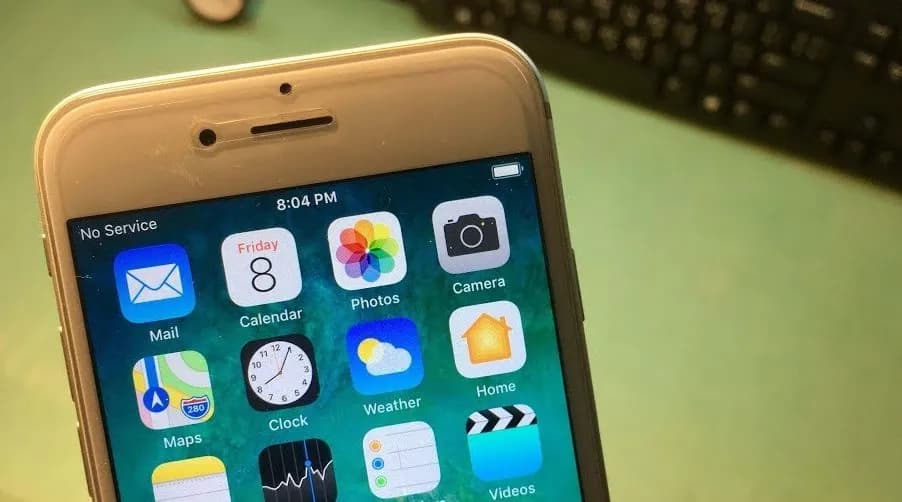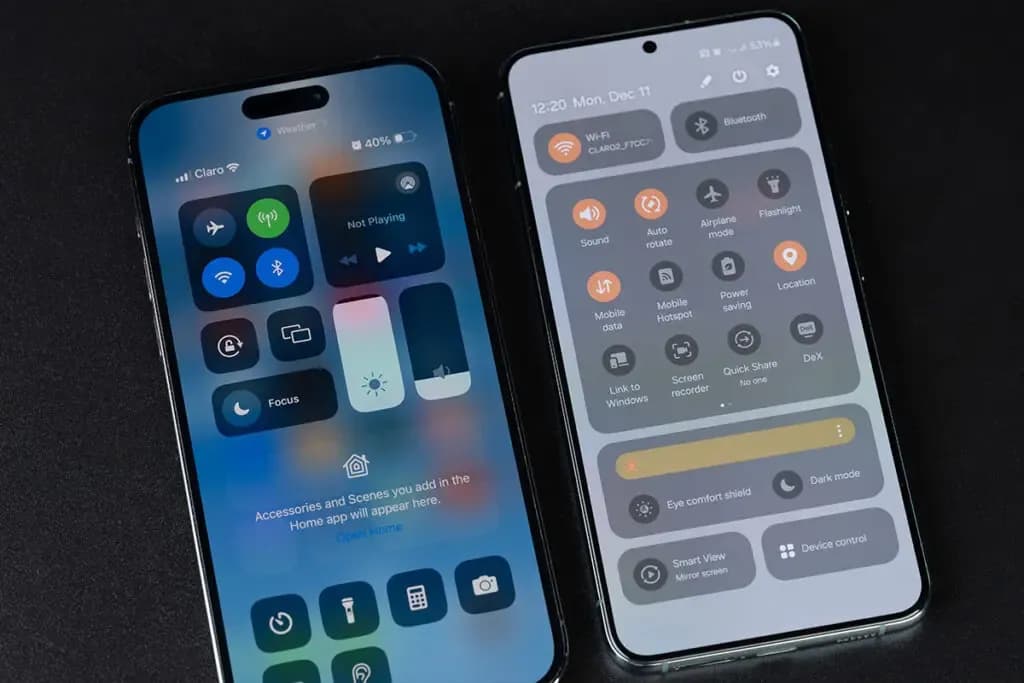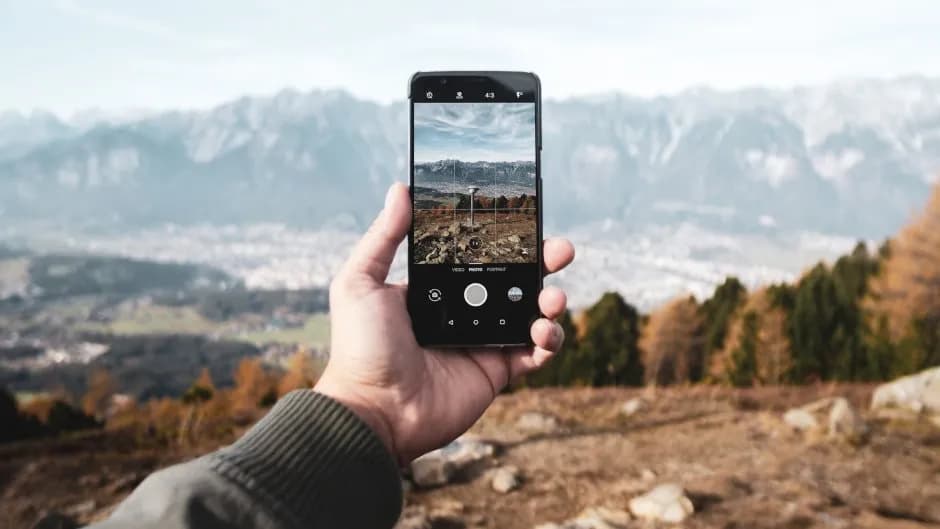Jak zwiększyć zasięg w iPhone to pytanie, które zadaje sobie wiele osób, zwłaszcza gdy doświadczają problemów z jakością sygnału. W dzisiejszym świecie, gdzie komunikacja jest kluczowa, niezawodne połączenie jest niezbędne. Istnieje wiele kroków, które można podjąć, aby poprawić zasięg swojego iPhone'a, a w tym artykule omówimy najskuteczniejsze metody.
Rozpoczniemy od podstawowych ustawień sieciowych, takich jak sprawdzenie, czy tryb samolotowy jest wyłączony, co może uniemożliwiać połączenie z siecią. Następnie przyjrzymy się aktualizacjom oprogramowania i ich wpływowi na jakość sygnału. Oprócz tego, omówimy również, jak wykorzystać funkcję Wi-Fi Calling oraz jakie czynniki zewnętrzne mogą wpływać na zasięg. Dzięki tym informacjom, będziesz mógł cieszyć się lepszym połączeniem i uniknąć frustracji związanej z brakiem sygnału.
Kluczowe informacje:- Sprawdzenie ustawień sieciowych jest pierwszym krokiem do poprawy zasięgu.
- Regularne aktualizacje oprogramowania mogą znacząco wpłynąć na jakość sygnału.
- Wi-Fi Calling to skuteczne rozwiązanie w obszarach o słabym zasięgu komórkowym.
- Lokalizacja oraz wybór operatora mają kluczowe znaczenie dla jakości połączenia.
- Wzmacniacze sygnału mogą być pomocne w poprawie zasięgu w trudnych warunkach.
Jak poprawić zasięg w iPhone i cieszyć się lepszym sygnałem
Jednym z kluczowych kroków, aby zwiększyć zasięg w iPhone, jest sprawdzenie ustawień sieciowych. Często problemy z sygnałem można rozwiązać, dostosowując kilka prostych opcji w urządzeniu. Warto zacząć od upewnienia się, że tryb samolotowy nie jest włączony, ponieważ może on całkowicie zablokować połączenie z siecią. W przypadku, gdy tryb samolotowy jest wyłączony, można przystąpić do dalszych kroków.
Sprawdzenie i resetowanie ustawień sieciowych jest również istotnym elementem poprawy jakości sygnału. Użytkownicy mogą zresetować ustawienia sieciowe, co przywróci domyślne ustawienia dla Wi-Fi, danych komórkowych oraz połączeń VPN. Warto pamiętać, że po takim resecie konieczne będzie ponowne wprowadzenie haseł do sieci Wi-Fi.
Jak zresetować ustawienia sieciowe, aby poprawić połączenie
Aby zresetować ustawienia sieciowe w iPhone, należy przejść do Ustawienia, następnie wybrać Ogólne i przewinąć w dół do opcji Resetuj. Wybierz Resetuj ustawienia sieciowe i potwierdź swoją decyzję. Po zresetowaniu ustawień iPhone automatycznie uruchomi się ponownie. To może pomóc w rozwiązaniu problemów z połączeniami, które mogą występować z powodu niewłaściwych ustawień.
- Sprawdź, czy tryb samolotowy jest wyłączony.
- Upewnij się, że dane komórkowe są włączone w ustawieniach.
- Skonfiguruj ręcznie wybór sieci, jeśli automatyczny wybór nie działa poprawnie.
Dlaczego warto wyłączyć tryb samolotowy dla lepszego sygnału
Wyłączenie trybu samolotowego jest kluczowe, ponieważ w przeciwnym razie urządzenie nie będzie mogło łączyć się z siecią komórkową ani Wi-Fi. Tryb ten jest przydatny w sytuacjach, gdy chcemy oszczędzać baterię lub podróżujemy samolotem, ale w codziennym użytkowaniu powinien być wyłączony. Użytkownicy często zapominają o tym prostym kroku, co prowadzi do frustracji związanej z brakiem sygnału.
Wykorzystanie Wi-Fi Calling do zwiększenia zasięgu
Funkcja Wi-Fi Calling to doskonałe rozwiązanie, które pozwala na poprawę jakości połączeń, szczególnie w miejscach z ograniczonym zasięgiem sieci komórkowej. Dzięki tej opcji, użytkownicy iPhone'a mogą korzystać z połączeń głosowych i wiadomości tekstowych przez połączenie Wi-Fi, co znacząco zwiększa stabilność i niezawodność komunikacji. Aby włączyć Wi-Fi Calling, wystarczy przejść do Ustawienia, następnie Telefon, a potem aktywować opcję Wi-Fi Calling.
Aktywacja tej funkcji jest prosta i nie wymaga zaawansowanej wiedzy technicznej. Po włączeniu Wi-Fi Calling, telefon automatycznie przełączy się na połączenie Wi-Fi, gdy sygnał sieci komórkowej jest słaby. To rozwiązanie jest szczególnie przydatne w obszarach, gdzie sygnał komórkowy jest ograniczony, na przykład w piwnicach lub w budynkach z grubymi ścianami.
Korzyści z korzystania z Wi-Fi Calling w słabych sygnałach
Używanie Wi-Fi Calling przynosi wiele korzyści, zwłaszcza w obszarach o niskiej jakości sygnału. Po pierwsze, pozwala na prowadzenie rozmów i wysyłanie wiadomości bez przerywania, co jest istotne w codziennej komunikacji. Po drugie, korzystając z Wi-Fi, można zaoszczędzić na danych komórkowych, co jest korzystne dla osób z ograniczonymi planami taryfowymi. Co więcej, Wi-Fi Calling często oferuje lepszą jakość dźwięku w porównaniu do tradycyjnych połączeń komórkowych.
- Możliwość korzystania z połączeń głosowych tam, gdzie jest słaby zasięg komórkowy.
- Oszczędność danych komórkowych dzięki wykorzystaniu Wi-Fi.
- Lepsza jakość dźwięku podczas rozmów w porównaniu do sieci komórkowej.
Czytaj więcej: Zalany iPhone? Oto co zrobić, aby go uratować i uniknąć strat
Dodatkowe metody na poprawę zasięgu w iPhone

Oprócz podstawowych ustawień, istnieje wiele dodatkowych metod, które mogą pomóc w zwiększeniu zasięgu w iPhone. Jednym z najbardziej efektywnych rozwiązań są wzmacniacze sygnału, które mogą znacząco poprawić jakość połączenia, zwłaszcza w obszarach, gdzie sygnał jest słaby. Wzmacniacze te działają poprzez odbieranie sygnału z wieży komórkowej i wzmacnianie go, co pozwala na lepsze połączenia w budynkach czy na obszarach wiejskich.
Warto również rozważyć zmianę operatora, jeśli obecny dostawca nie zapewnia odpowiedniej jakości sygnału w Twojej okolicy. Różni operatorzy mają różne zasięgi w różnych lokalizacjach, więc przeszukanie ofert innych firm może przynieść lepsze rezultaty. Przed podjęciem decyzji, warto sprawdzić opinie innych użytkowników oraz dostępność sieci w danym rejonie.
Jak używać wzmacniaczy sygnału dla lepszej łączności
Aby skutecznie korzystać z wzmacniaczy sygnału, należy wybrać odpowiedni model dostosowany do swoich potrzeb. Wzmacniacze są dostępne w różnych wersjach, w tym dla pojedynczych pomieszczeń oraz dla większych obszarów. Ważne jest, aby zainstalować wzmacniacz w miejscu, gdzie sygnał jest najsilniejszy, aby mógł on skutecznie rozprowadzać sygnał w pozostałych częściach budynku.
- Wybierz wzmacniacz sygnału, który obsługuje Twój operatora i pasmo częstotliwości.
- Umieść wzmacniacz w miejscu z dobrym sygnałem, na przykład blisko okna.
- Regularnie sprawdzaj połączenie, aby upewnić się, że wzmacniacz działa prawidłowo.
Jak korzystać z aplikacji do analizy zasięgu w iPhone
W dzisiejszych czasach, aby zwiększyć zasięg w iPhone, warto rozważyć korzystanie z aplikacji, które pomagają w analizie jakości sygnału. Aplikacje takie jak OpenSignal czy Network Cell Info oferują szczegółowe informacje na temat dostępnych sieci, ich zasięgu oraz jakości sygnału w Twojej okolicy. Dzięki tym narzędziom użytkownicy mogą zidentyfikować obszary z najlepszym zasięgiem oraz znaleźć optymalne miejsca do korzystania z telefonu, co może znacznie poprawić codzienną komunikację.
Warto również zwrócić uwagę na przyszłe trendy, takie jak rozwój technologii 5G, które obiecują znacznie lepsze zasięgi i prędkości. Użytkownicy iPhone'a mogą zyskać na tym, śledząc dostępność sieci 5G w ich regionie oraz dostosowując swoje plany taryfowe do nowych możliwości. W miarę jak technologia będzie się rozwijać, umiejętność korzystania z aplikacji do analizy zasięgu stanie się niezbędna, aby w pełni wykorzystać potencjał nowoczesnych urządzeń mobilnych.